El código de error 0x80070663 generalmente aparece cuando Windows 10 no instala las actualizaciones publicadas para Microsoft Office 2013 o 2016. Esto puede deberse a una instalación corrupta de Microsoft Office, mientras que a veces el servicio de actualización de Windows también puede ser responsable. Como todos sabemos, las actualizaciones de Windows suelen ofrecer una mejor seguridad y estabilidad junto con las actualizaciones para el software relacionado con Microsoft en su sistema, por ejemplo, Microsoft Office.
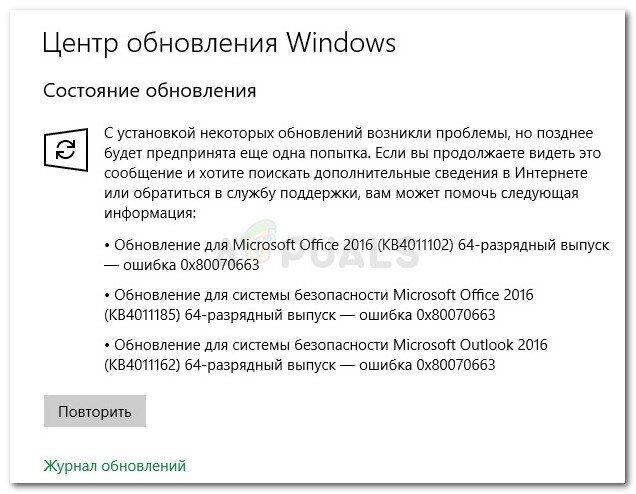
Desafortunadamente, tendrá que pasar por algunas pruebas para instalar la actualización en su sistema. Aunque los problemas relacionados con la actualización son genéricos, se pueden resolver con bastante facilidad. Lo mismo ocurre aquí, solo tiene que implementar algunas soluciones simples para evitar el problema.
¿Qué causa el error de actualización de Windows 0x80070663 en Windows 10?
Los factores responsables de la aparición del error de actualización de Windows 0x80070663 se mencionan a continuación:
- Instalación de oficina corrupta: El código de error a veces puede activarse debido a daños en la instalación de Microsoft Office. En estos casos, tendrás que repararlo desde el panel de funciones y aplicaciones de Windows.
- Servicio de actualización de Windows: El servicio Windows Update se encarga de actualizar el sistema. En caso de que no se esté ejecutando, enfrentará muchos problemas relacionados con la actualización como este.
Para aniquilar el problema, puede implementar las soluciones que se dan a continuación.
Solución 1: repare la configuración de la oficina
Como mencionamos anteriormente, la causa principal del código de error es la corrupción de su instalación de Microsoft Office. Este problema se puede tratar fácilmente y no hay nada de qué preocuparse. Solo tendrás que reparar la instalación siguiendo los pasos a continuación:
-
Presione la tecla de Windows + X y haga clic en Aplicaciones y características en la parte superior de la lista.
-
Una vez que aparezca la ventana, busque Microsoft Office escribiendo en la barra de búsqueda o desplazándose por la lista.
-
Una vez que lo haya localizado, resáltelo y luego haga clic en Modificar.
-
Primero, busque una solución rápida y vea si aísla el problema. Si no es así, intente una reparación en línea a continuación. La reparación en línea llevará un poco más de tiempo, así que tenga paciencia.
Oficina de reparaciones
-
Ejecute la actualización nuevamente.
Solución 2: consulte el servicio de actualización de Windows
Otro factor potencial para el código de error es el servicio de actualización de Windows. Como mencionamos, este servicio debe estar en funcionamiento para poder instalar las actualizaciones en su sistema. En caso de que se detenga, se encontrará con un error de actualización durante el proceso de instalación o descarga. Por lo tanto, asegúrese de que el servicio se esté ejecutando haciendo lo siguiente:
-
Presione la tecla de Windows + R para abrir el cuadro de diálogo Ejecutar.
-
Escriba $ 0027 services.msc $ 0027 y presione Entrar.
-
En la lista de servicios, busque el servicio Windows Update.
-
Haga doble clic en él para abrir Propiedades.
-
Si el estado del servicio dice detenido, haga clic en Iniciar para iniciar el servicio.
Inicie el servicio de actualización de Windows
-
Intente ejecutar la actualización nuevamente.
Solución 3: instale la actualización manualmente
En algunos casos, si la actualización de Windows falla con un código de error, puede aislar el problema descargando e instalando la actualización manualmente. Para hacer esto, necesitará el código KB de la actualización que está intentando instalar. Puede encontrarlo en el mensaje de error de Windows Update. Una vez que tenga el código de KB, haga lo siguiente para instalar la actualización manualmente:
-
Abra su navegador y vaya a la página web del Catálogo de Microsoft Update.
-
Allí, busque la actualización que desea instalar escribiendo el código KB.
-
Descargue la actualización para la arquitectura de su sistema (x86 o x64).
Resultados de la búsqueda en el catálogo de Microsoft Update
-
Una vez que lo tengas, solo tienes que ejecutar el archivo para instalar la actualización.
Post relacionados:
- ▷ ¿Qué es «Modern Setup Host» y cómo solucionar el uso elevado de disco por «Modern Setup Host»?
- ▷ Cómo corregir el error 0x80300024 al instalar Windows
- ▷ ¿Cómo solucionar el error de tiempo de espera de conexión del servidor de Minecraft en Windows?
- ▷ ¿Cómo se usa el Vortex Mod Manager?
- ▷ ¿Qué es nvbackend.exe y cómo solucionarlo?
- NVIDIA Code 43 (Windows ha detenido este dispositivo porque ha informado de problemas)

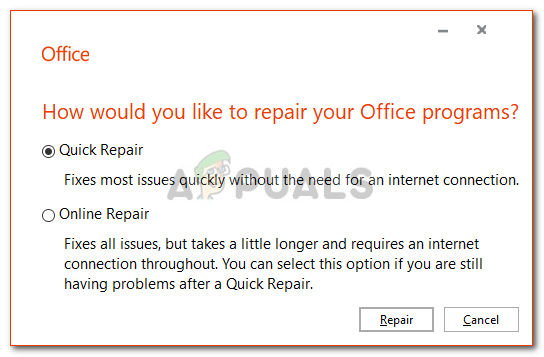 Oficina de reparaciones
Oficina de reparaciones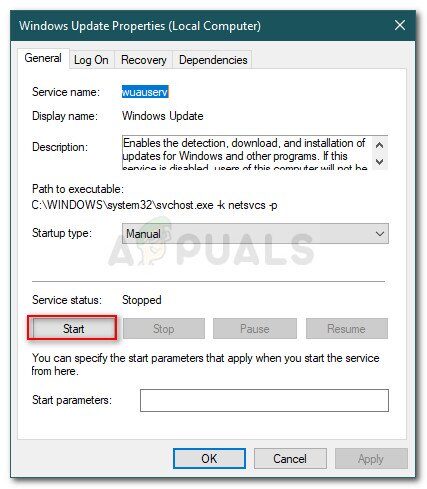 Inicie el servicio de actualización de Windows
Inicie el servicio de actualización de Windows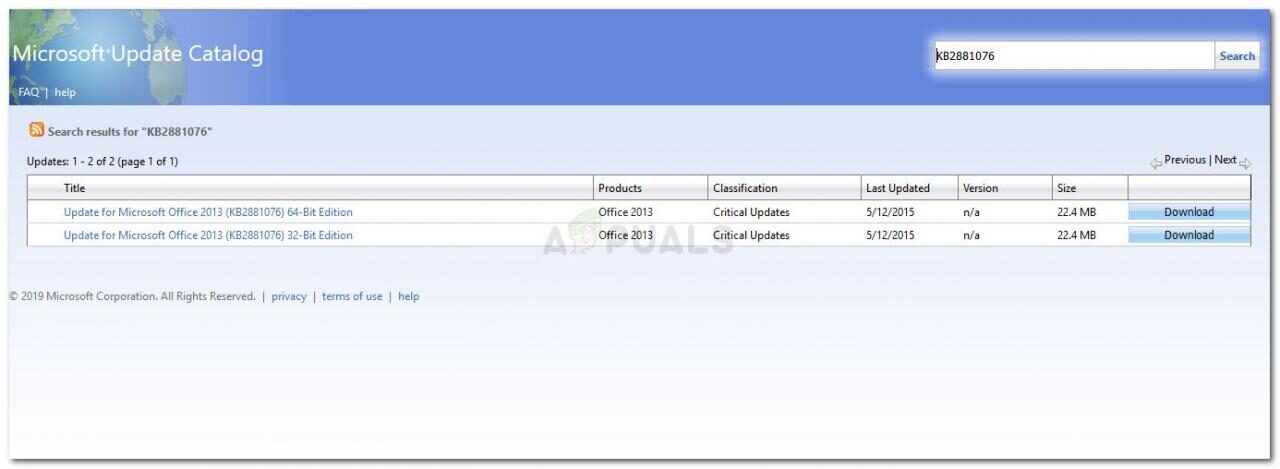 Resultados de la búsqueda en el catálogo de Microsoft Update
Resultados de la búsqueda en el catálogo de Microsoft Update




